LINE ialah platform pemesejan segera yang mempunyai berjuta-juta pengguna. Ia boleh memudahkan komunikasi anda kerana ia menawarkan. Dengan LINE, anda boleh menghantar mesej teks, panggilan video, foto dan juga menyimpan panggilan video. Tetapi jika anda tidak mempunyai nombor telefon maka bagaimana anda boleh membuat akaun LINE?
Jika anda menghadapi masalah ini, saya menjemput anda untuk terus membaca! Dalam artikel ini, saya akan berkongsi beberapa petua tentang memasang aplikasi LINE tanpa nombor telefon. Kami akan menerangkan semua alternatif yang boleh anda gunakan daripada PC anda dan beberapa petua tentang penggunaan LINE.
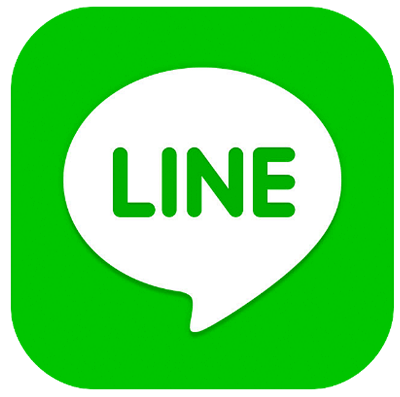
Kaedah 1: Dapatkan Akaun LINE Menggunakan Akaun Facebook
Anda boleh mendaftar akaun LINE melalui akaun Facebook. Dengan kaedah ini, anda akan dapat menambah semua rakan Facebook anda secara automatik dalam kenalan LINE.
Anda boleh mengikuti langkah ini untuk membuat akaun LINE menggunakan Facebook:
Langkah 1:Muat turun dan pasang aplikasi LINE
Langkah 2:Kemudian, buat akaun LINE baharu. Untuk berbuat demikian, lancarkan apl dan ketik pada pilihan "Daftar" ,log masuk selaras dengan akaun facebook
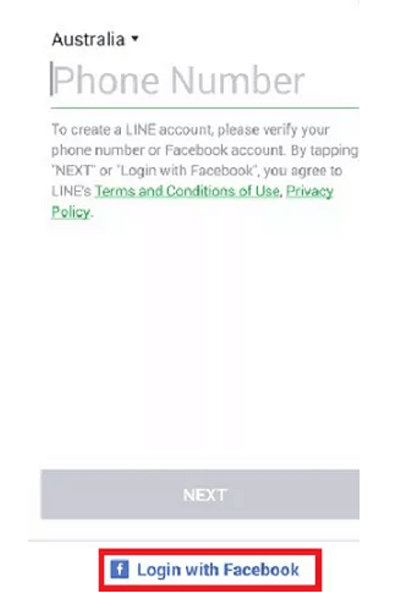
Langkah 3:Di bahagian atas skrin, anda akan melihat kotak teks untuk memasukkan nombor telefon anda. Tetapi di bahagian bawah skrin, anda boleh memilih pilihan "Log masuk dengan Facebook".
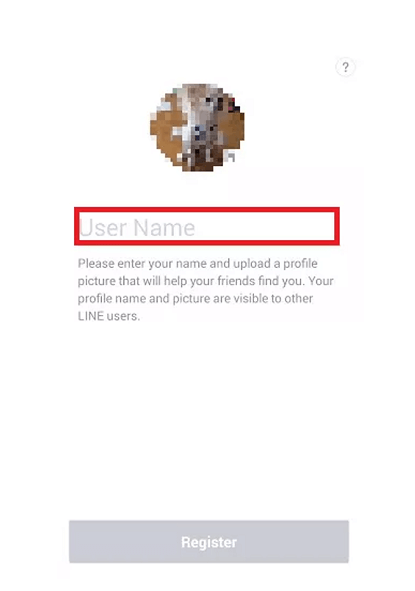
Langkah 4:Pada ketika ini, ia akan meminta anda mengisi ruang "Nama Pengguna" untuk mendaftar dengan akaun Facebook anda,talian dengan akaun facebook
Langkah 5:Apl akan menyegerakkan semua data anda dan membuat akaun LINE anda.Loh dalam talian melalui langkah facebook
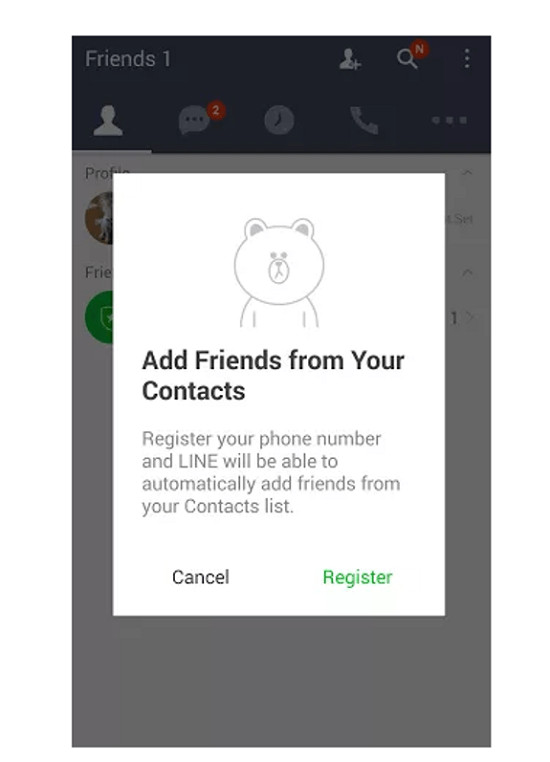
Kaedah 2: Buat Akaun LINE pada PC
01 Cipta Akaun LINE pada PC
Mula-mula, pasang apl LINE tanpa nombor telefon. Untuk memasangnya pada PC anda, anda perlu menggunakan simulator telefon pintar seperti, contohnya, BlueStacks.
Kemudian, lancarkan simulator dan teruskan mencari dan memasang apl LINE. Lancarkan apl LINE dan pilih negara serta nombor anda untuk mendaftarkan apl LINE.
02 Petua Bonus: Bagaimana untuk Mengesahkan akaun LINE pada PC?
Anda boleh mendaftar apl LINE tanpa nombor telefon jika anda mendaftar akaun anda menggunakan e-mel anda. Untuk melakukan ini, pilih pilihan "Akses dengan E-mel" dan kemudian masukkan e-mel anda. Kod pengesahan akan tiba di e-mel anda.
Kaedah 3: Buat Akaun E-mel LINE
01 Bagaimana Saya Mendaftar E-mel Saya dengan LINE?
Anda perlu mengetik pada pilihan "Lagi" di bahagian atas menu. Kemudian ketik pada "Tetapan" dan kemudian ketik pada "Akaun" > "Pendaftaran Akaun E-mel". Anda perlu mengesahkan e-mel sebelum melengkapkan pendaftaran akaun e-mel talian.
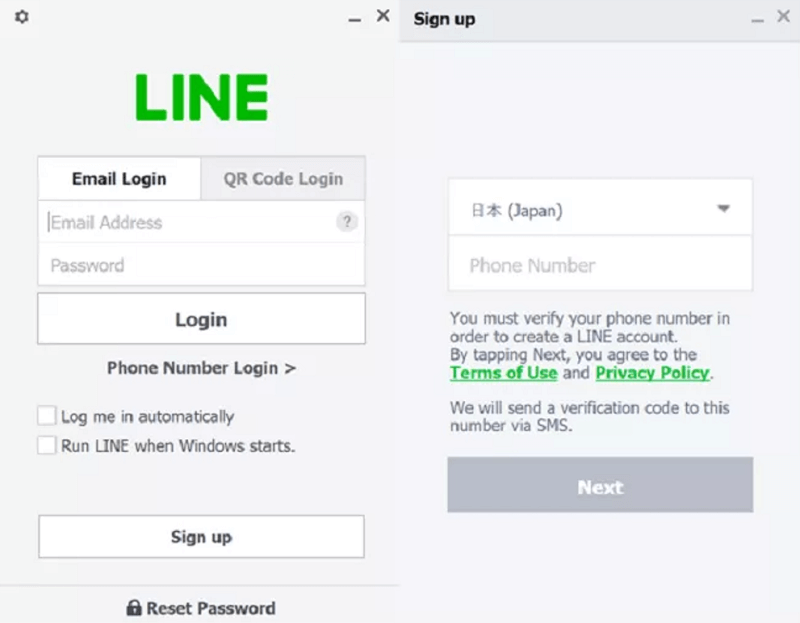
02 Faedah Log masuk LINE dengan Alamat E-mel
Anda boleh memilih untuk membuat akaun LINE dengan e-mel anda jika anda tidak mempunyai nombor telefon. Anda juga mungkin memulihkan semua maklumat akaun dan kata laluan anda menggunakan e-mel anda. Ia juga membolehkan anda memindahkan akaun LINE anda ke peranti lain.
Beberapa Soalan Berkaitan Akaun LINE
1 Bagaimanakah saya boleh melihat siapa yang membaca LINE?
Sebaik sahaja anda menghantar mesej, orang lain akan menerima pemberitahuan. Jika orang itu membaca mesej itu, ia akan ditandakan dengan "baca".
2 Bagaimanakah saya tahu jika seseorang menyekat saya dalam LINE?
Anda akan perasan bahawa anda tidak lagi boleh menghantar mesej atau menghubungi orang itu. Anda akan sentiasa melihat mereka di luar LINE atau jauh. Tidak kira berapa banyak mesej yang anda hantar, ia tidak akan ditanda sebagai dibaca.
3 Bagaimanakah cara saya menghidupkan resit baca?
Anda perlu memilih butang "Lagi" di bahagian atas skrin. Kemudian, ketik pada bahagian "Tetapan". Pilih pilihan "Pemberitahuan" dan ketik untuk menogol atau melumpuhkan tetapan bacaan mesej.
4 Bagaimanakah cara saya memindahkan LINE?
Mula-mula, pastikan akaun itu disegerakkan dengan e-mel dan akaun Facebook anda. Kemudian, pada bahagian "Tetapan", pergi ke "Akaun", dan kemudian klik "Benarkan pemindahan akaun" untuk mengubahnya. Dengan cara ini anda akan memindahkan akaun LINE anda ke peranti lain.
Selain itu, anda boleh memindahkan LINE melalui Apl pihak ketiga, kami mengesyorkan iTransor untuk LINE kepada anda!
- Pindahkan/Sandarkan/Pulihkan/Eksport WhatsApp pada iPhone/Android dengan Satu Klik.
- Pindahkan WhatsApp antara Android dan iPhone.
- Sandarkan WhatsApp pada Android dan iPhone ke komputer.
- Pulihkan Sandaran WhatsApp ke peranti iPhone dan Android.
- Eksport sandaran WhatsApp ke HTML, PDF dan CSV/XLS.
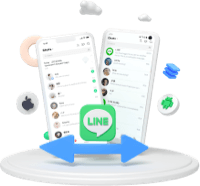
Kesimpulan
Sukar untuk tidak menggunakan LINE untuk bersembang dengan rakan dan kolej anda. Tetapi ada alternatif lain seperti mendaftar akaun LINE menggunakan Facebook atau e-mel anda. Kami harap panduan ini membantu anda menyelesaikan masalah ini.